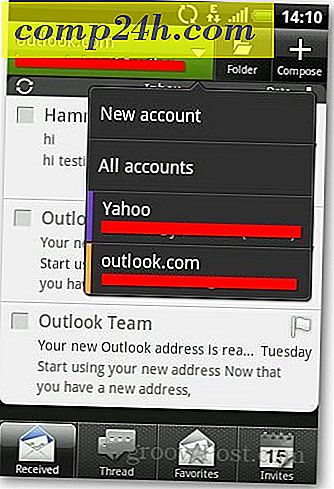Hoe GeoTag-gegevens van elke foto te wissen met het Geotag-beveiligingsprogramma
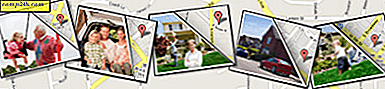
Als u niet bekend bent met GeoTagging, dan voegt u of uw camera-gadget geografische metagegevens over locatieinformatie toe aan foto's, video's en teksten. Hoewel dat nog maar het begin is, kan het echt worden toegevoegd aan vrijwel elk type media. Wist je dat standaard de meeste smartphones ( iPhone, Blackberry, Android, Windows 7 Phone, enz.) Automatisch worden ingeschakeld voor GeoTag elke foto en video die je knipt? Dit betekent dat alles wat je snap een GPS-coördinaat eraan vasthoudt en dat het heel gemakkelijk toegankelijk is.
 GeoTagging is geweldig voor wanneer u een familiefotoalbum maakt of foto's maakt voor persoonlijk gebruik die u jarenlang wilt koesteren zonder te vergeten waar ze zijn genomen. Aan de andere kant, als u van plan bent om uw foto's online te delen via Facebook, Twitter, Flickr of een andere website, loopt u het risico niet alleen uw straatadres weg te geven, maar ook de locatie van alle plaatsen die u bezoekt; adressen van vrienden, school, werk, enz ...
GeoTagging is geweldig voor wanneer u een familiefotoalbum maakt of foto's maakt voor persoonlijk gebruik die u jarenlang wilt koesteren zonder te vergeten waar ze zijn genomen. Aan de andere kant, als u van plan bent om uw foto's online te delen via Facebook, Twitter, Flickr of een andere website, loopt u het risico niet alleen uw straatadres weg te geven, maar ook de locatie van alle plaatsen die u bezoekt; adressen van vrienden, school, werk, enz ...
De beslissing is aan jou, maar hier is mijn advies: voordat je iets online deelt, moet je naar binnen gaan en al je metadata eruit verwijderen (in het bijzonder de GeoTag-gegevens) - alleen voor de zekerheid.
We hebben al eerder gesproken over het verwijderen van persoonlijke gegevens uit elk bestand met ingebouwde hulpprogramma's van Windows 7, maar deze keer kijken we naar een toepassing van derden die specifiek is ontworpen voor GeoTag-gegevens; Geocodering van beveiliging.
Stap 1
Download Geotag Security voor Windows. De app is gratis en wordt uitgegeven door een onafhankelijke ontwikkelaar.
Als de download klaar is, ga je gang en installeer je het - installatie is heel eenvoudig, klik gewoon een paar keer op Volgende .

Stap 2
Nadat het programma is geïnstalleerd, laadt u het op. Klik op de knop Bladeren en selecteer de locatie van de map waarin uw foto's zijn opgeslagen.

Stap 3
Nu u de locatie in het vak hebt, hoeft u alleen maar een paar keer op Volgende te klikken .
Belangrijk: Nadat u GeoTag-gegevens hebt verwijderd, kunt u deze niet meer ongedaan maken en terugkrijgen. Als je de Geotag wilt behouden

Het zoekt naar GeoTag-gegevens en toont de resultaten.

Nu zie je de resultaten ... Op dit moment ben je klaar, je kunt het programma sluiten.

Optioneel: ondersteun de ontwikkelaar en voeg doorlopende bescherming toe.
Vergeet niet dat dit een gratis programma is. Als u uw ondersteuning voor de ontwikkelaar wilt laten zien, kunt u de pro- versie aanschaffen met als extra voordeel dat u automatisch uw bestanden en mappen kunt scannen en beveiligen. Deze toegevoegde functie IS DE extra $ 20 NIET waard, maar ik zie het meer als een manier om ' dank ' te zeggen aan de man die dit heeft gemaakt.

Gedaan!
Nu moeten alle foto's in de map die u hebt geselecteerd hun GeoTagging-metagegevens hebben verwijderd. Websites, programma's en andere mensen kunnen niet langer volgen waar uw foto's of video's zijn gemaakt met behulp van GPS-coördinaten.
Wil je het zeker weten? U kunt eenvoudig controleren of de gegevens zijn verwijderd door met de rechtermuisknop op een van uw fotobestanden te klikken en Eigenschappen te selecteren . Ga vanuit het eigenschappenvenster naar het tabblad Details en scroll naar beneden terwijl u op zoek bent naar GPS . Als u het niet ziet, betekent dit dat het is verwijderd!